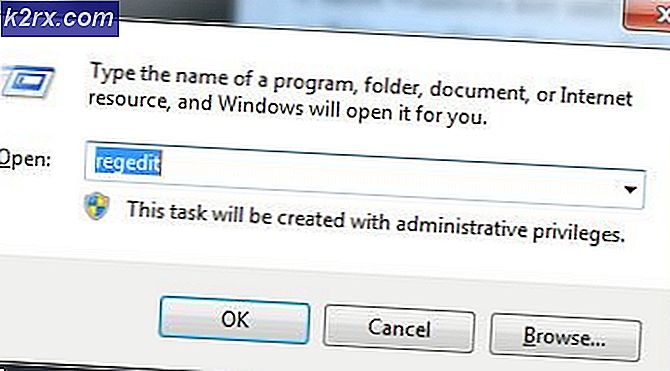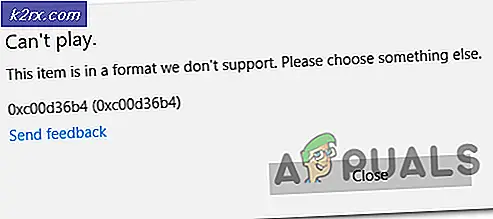Wie verwende ich mehrere Gmail-Konten gleichzeitig?
Sei es für die Schule, die Arbeit oder aus unglücklichen Umständen (viele Leute da draußen mit peinlich dummen oder unprofessionellen E-Mail-Adressen), fast jeder Mensch hat irgendwann in seinem Leben einen zusätzlichen E-Mail-Account. Dieses zusätzliche E-Mail-Konto muss gleichzeitig mit Ihrer primären E-Mail-Adresse überwacht, verwaltet und verwendet werden. Solange die beiden E-Mail-Konten bei unterschiedlichen E-Mail-Diensten sind, sind Sie gut. Ein klares Problem tritt jedoch auf, wenn beide E-Mail-Konten beim gleichen Anbieter registriert sind – beispielsweise bei Gmail. Was machst du dann?
Wäre es ein anderer E-Mail-Dienst gewesen, wären Sie dazu verdammt gewesen, jeweils nur eines Ihrer E-Mail-Konten zu verwenden. Glücklicherweise gibt es jedoch verschiedene Möglichkeiten, wie Sie zwei (oder mehr) Gmail-Konten gleichzeitig verwenden können. Es ist möglich, dass alle Ihre Google Mail-Konten in einer einzigen Instanz eines Internetbrowsers angemeldet und betriebsbereit sind. Oder Sie können auch mehrere Gmail-Konten gleichzeitig verwenden, ohne jemals einen Internetbrowser zu öffnen, wenn das mehr Ihr Stil ist.
Option 1: Verwenden Sie das Google-Aktienkonto SHexer
Google erkennt an, dass der Großteil seiner Nutzer täglich mehr als ein E-Mail-Konto verwenden muss. Da die Benutzerfreundlichkeit eine der obersten Prioritäten von Gmail ist, ermöglichte Google umgehend, dass mehrere Google-Konten gleichzeitig mit Gmail (und anderen Google-Apps) verwendet werden können. Dies erfolgt über einen in Gmail und alle anderen Google-Webanwendungen integrierten Kontowechsler.
- Gehen Sie in einem Internetbrowser Ihrer Wahl zu choiceGoogle Mail.
- Wenn Sie bei keinem Ihrer Gmail-Konten angemeldet sind, werden Sie zumGoogle-KontenSeite. Melden Sie sich bei einem Ihrer Gmail-Konten an. Seien Sie gewarnt – das Gmail-Konto, mit dem Sie sich hier anmelden, wird Ihr Standard-Google-Konto für den von Ihnen verwendeten Browser. Ihr Standard-Google-Konto kann später jederzeit geändert werden. Wenn Sie jedoch beispielsweise über ein persönliches Google Mail-Konto und ein Google Mail-Konto für die Schule verfügen, sollten Sie Ihr persönliches Konto von Anfang an als Standardkonto verwenden. Wenn Sie bereits bei einem Ihrer Gmail-Konten angemeldet sind, werden Sie direkt zu Gmail weitergeleitet und können diesen Schritt daher überspringen.
- Klicken Sie in der oberen rechten Ecke Ihres Bildschirms auf dasProfilSymbol (dargestellt durch das Profilbild Ihres Gmail-Kontos).
- Klicke aufWeiteres Konto hinzufügen.
- Melden Sie sich bei dem Gmail-Konto an, das Sie in Übereinstimmung mit den Konten verwenden möchten, bei denen Sie bereits angemeldet sind.
- WiederholenSchritte 3–5 für alle anderen Google Mail-Konten, die Sie diesem Array hinzufügen möchten.
- Sobald Sie sich bei allen Gmail-Konten angemeldet haben, die Sie gleichzeitig verwenden möchten, ist jedes von ihnen im selben Browserfenster aktiv und betriebsbereit. Unabhängig davon, welches Gmail-Konto Sie derzeit verwenden, klicken Sie auf das Profil Klicken Sie auf eines Ihrer Google Mail-Konten, um den Posteingang in einem neuen Browser-Tab zu öffnen.
Mit dieser Option können Sie sich bei beliebig vielen Gmail-Konten gleichzeitig anmelden und beliebig viele Konten nebeneinander in verschiedenen Browser-Tabs öffnen. Benutzer können auch direkt über ihre URLs auf ihre verschiedenen Gmail-Konten zugreifen. Gmail weist den Posteingängen für jedes Ihrer Gmail-Konten Nummern in der Reihenfolge zu, in der Sie sich bei ihnen anmelden, und die URL für jeden Posteingang unterscheidet sich um eine Zahl. Die dem Posteingang des ersten Gmail-Kontos, bei dem Sie sich anmelden, zugewiesene URL (Ihr Standardkonto) ist https://mail.google.com/mail/u/0, die URL, die dem Posteingang des zweiten Gmail-Kontos zugewiesen ist, das Sie anmelden in ist https://mail.google.com/mail/u/1 usw.
Option 2: Chrome-Erweiterung Checker Plus für Gmail verwenden
Checker Plus für Gmail ist eine Drittanbieter-Erweiterung für Google Chrome, mit der alle Ihre Gmail-Konten organisiert, betriebsbereit und mit einem Klick erreichbar sind. Checker Plus für Gmail ist kostenlos und wird derzeit von über einer Million Menschen verwendet, obwohl es ausschließlich für Google Chrome-Benutzer verfügbar ist. Die Anzahl der Gmail-Konten, die Sie gleichzeitig über Checker Plus für Gmail verwenden können, ist unbegrenzt. Um mehrere Gmail-Konten gleichzeitig mit Checker Plus für Gmail zu verwenden, müssen Sie:
- StartenGoogle Chrome.
- Begib dich zum BeamtenChrome-WebstoreSeite fürChecker Plus für Google Mail.
- Klicke aufZu Chrome hinzufügen.
- Klicken Sie im resultierenden Dialog aufErweiterung hinzufügenum die Aktion zu bestätigen.
- Warten aufChecker Plus für Google Mail heruntergeladen und installiert werden.
- Wenn die Erweiterung installiert ist, meldet sie sich automatisch bei allen Gmail-Konten an, bei denen Sie derzeit angemeldet sindGoogle Chrome. Wenn Sie der Erweiterung ein weiteres Gmail-Konto hinzufügen möchten, fügen Sie dieses Konto einfach zu Ihren Gmail-Konten in Google Chrome hinzu, und das neue Konto wird in weniger als einer Minute mit der Erweiterung synchronisiert. Diejenigen, die der Erweiterung lieber manuell Gmail-Konten hinzufügen möchten, können mit der rechten Maustaste auf die Erweiterung in der Google Chrome-Symbolleiste klicken oder das Chrome-Menü, klicke aufOptionen, navigieren Sie zuKonten/LabelsRegisterkarte, und wechseln Sie zumFügen Sie Konten hinzu und bleiben Sie angemeldetMöglichkeit.
- Sobald Sie alle Ihre gewünschten Konten konfiguriert haben Checker Plus für Google Mail, du bist gut zu gehen! Die Erweiterung zeigt nicht nur Benachrichtigungen für neue E-Mails an, die in all Ihren Konten eingegangen sind, Sie können auch auf die Erweiterung in der Google Chrome-Symbolleiste oder auf die Chrome-Menü um alle Posteingänge für jedes Ihrer Gmail-Konten anzuzeigen. Sie können zwischen verschiedenen Konten wechseln, indem Sie auf die entsprechenden Symbole im linken Bereich desChecker Plus für Google Mail Erweiterungsfenster.
Sie können ganze E-Mail-Ketten anzeigen, auf empfangene E-Mails antworten und neue E-Mails erstellen - alles im Erweiterungsfenster von Checker Plus für Google Mail. Checker Plus für Gmail zeigt eine abgespeckte Version der mobilen Benutzeroberfläche von Gmail an, sodass Benutzer auch schnellere Ladezeiten genießen, wenn sie die Erweiterung verwenden, anstatt Gmail in einem Browser zu verwenden.
Option 3: Verwenden Sie Shift - ein Kontoverwaltungsprogramm
Shift ist eine Desktop-Anwendung, die speziell entwickelt wurde, um alle Ihre Konten und Produktivitätsanwendungen unter einem Dach zu speichern. Der Vorgang ist ziemlich einfach – Sie können alles von Ihrem Gmail-Konto und anderen E-Mail-Konten zu Evernote, Twitter und Slack zu Shift hinzufügen. Shift hält alle Konten und Apps, die Sie hinzufügen, für Sie organisiert. Sie können direkt von Ihrem Desktop aus auf Shift zugreifen und über die Desktop-Anwendung auf alle Konten und Apps zugreifen, mit denen Sie mit Shift verbunden sind - ohne Internetbrowser! Shift bietet das vollständige Web-Erlebnis für Gmail und alle anderen Web-Apps, sodass Sie keine Kompromisse eingehen müssen.
- Begeben Sie sich in einem Internetbrowser Ihrer Wahl zum offiziellenVerschiebungWebseite.
- Klick auf dasJetzt downloadenTaste.
- Warten Sie, bis der Download beginnt.
- Sobald der Installer fürVerschiebungheruntergeladen wurde, navigieren Sie zu dem Ort, an den es heruntergeladen wurde, suchen Sie die ausführbare Datei (.exe) Datei und doppelklicken Sie darauf, umLaufes.
- Befolgen Sie die Anweisungen und Anweisungen auf dem Bildschirm, umInstallierendas Programm auf Ihrem Computer.
- EinmalVerschiebungwurde erfolgreich auf Ihrem Computer installiert,Ausfahrtder Installateur undstartendie App.
- Ergänzen Sie die Google Mail Konten, die Sie gleichzeitig verwenden möchtenVerschiebung.
- Sobald Sie sich bei der angemeldet habenGoogle MailKonten, die Sie verwenden möchten, haben Sie beide gleichzeitig überVerschiebung. Um zu einem bestimmten zu wechselnGoogle MailKlicken Sie einfach auf das Profilbild im linken Bereich des panVerschiebungFenster.
Mit Shift können Sie sich gleichzeitig bei bis zu zwei Gmail-Konten anmelden, ohne für den Pro-Plan (ab 29,99 $ pro Jahr) bezahlen zu müssen, mit einer Einschränkung: Alle E-Mails, die Sie mit Shift senden, während Sie den Basic-Plan verwenden, haben das Shift-Branding. Shift ist derzeit für Windows, MacOS und Linux verfügbar.